Astuce: utilisez la recherche pour les calculs de base dans Windows 10
Aujourd'hui, nous verrons une utilisation pas si typique du champ de recherche dans Windows 10. Il est possible de l'utiliser comme une simple calculatrice. Voyons comment des calculs simples peuvent être effectués à l'aide du champ de recherche de la barre des tâches / menu Démarrer de Windows 10.
Windows 10 permet d'effectuer certains calculs de base comme l'addition, la soustraction, la multiplication, la division et la conversion d'unités directement à partir du champ de recherche de la barre des tâches.
Il fonctionne rapidement et affiche les résultats immédiatement après avoir tapé l'expression mathématique.
Par exemple, saisissez le texte suivant dans la barre des tâches ou en appuyant sur la touche Win ou Win+S :
(5*2)+5
Le résultat sera le suivant :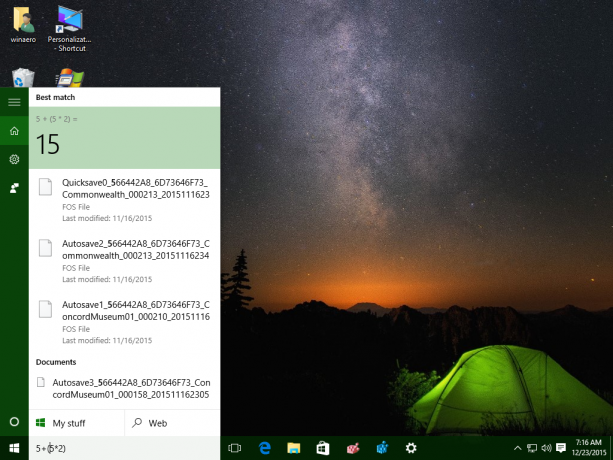
Ceci est utile pour ceux qui veulent gagner du temps et éviter de lancer l'application Calculatrice pour les calculs arithmétiques de base. Conseil: Vous souhaiterez peut-être restaurer le
application Calculatrice classique dans Windows 10.Il y a quand même un hic. Les calculs sont effectués à l'aide de Cortana et de son backend en ligne, c'est-à-dire qu'il doit être activé et connecté aux serveurs Microsoft. Lorsque vous travaillez hors ligne ou lorsque Cortana est désactivé, ces calculs simples ne fonctionneront pas dans la zone de recherche.
Pour ceux qui utilisent Cortana, cette capacité leur donne ce que Bing ou Google fournissent dans le navigateur Web. Pour des calculs plus avancés, vous pouvez utiliser l'application Calculatrice. Trouvez-vous cette fonctionnalité utile? Dites-nous dans les commentaires ce que vous en pensez.
